UBOOT刷机(救砖)教程
- 格式:doc
- 大小:143.50 KB
- 文档页数:3

刷入Recovery和ROOT包的步骤教程
刷入Recovery步骤教程:
第一:下载附件C8825D_Recovery6.0.1.2_cn.exe 到任意目录。
(说明:若工具出现闪退,请解压执行recovery.bat即可)
第二:确保已正确安装了ADB驱动。
第三:首先需完全关机状态,关闭快速启动或拔掉电池。
第四:然后进入FASTBOOT模式,音量键下(-)和电源键。
第五:长按10秒左右,停在菊花不动,代表进入成功。
第六:插入USB数据线,连接电脑。
第七:运行C8825D_Recovery6.0.1.2_cn.exe ,会出现对话窗口。
第八:根据窗口提示,进行操作。
(若你操作不正确,窗口有提示。
)
第九:提示“刷入REC已结束,按任意键重启手机并退出工具” 就完成了,重启手机即可。
刷ROOT包步骤:(跟刷机的方法差不多,区别是不需要选择“清除所有数据” 和“清除缓存数据”)
1. 复制补丁包到 SD卡根目录(方便查找)
2. 重启手机,并且进入Recovery 状态(也就是刷机状态)
3. 选择“从SD卡选择刷机包” ,然后选择“从SD卡选择ZIP 文件” ,再点选你刚刚复制到SD卡的ROOT包
4. 更新完成后,重启手机。
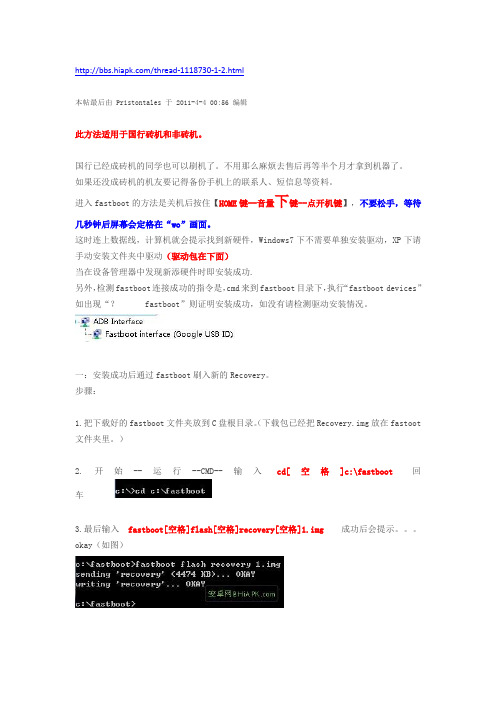
/thread-1118730-1-2.html本帖最后由 Pristontales 于 2011-4-4 00:56 编辑此方法适用于国行砖机和非砖机。
国行已经成砖机的同学也可以刷机了。
不用那么麻烦去售后再等半个月才拿到机器了。
如果还没成砖机的机友要记得备份手机上的联系人、短信息等资料。
进入fastboot的方法是关机后按住【HOME键--音量下键--点开机键】,不要松手,等待几秒钟后屏幕会定格在“wo”画面。
这时连上数据线,计算机就会提示找到新硬件,Windows7下不需要单独安装驱动,XP下请手动安装文件夹中驱动(驱动包在下面)当在设备管理器中发现新添硬件时即安装成功.另外,检测fastboot连接成功的指令是,cmd来到fastboot目录下,执行“fastboot devices”如出现“? fastboot”则证明安装成功,如没有请检测驱动安装情况。
一:安装成功后通过fastboot刷入新的Recovery。
步骤:(下载包已经把Recovery.img放在fastoot 1.把下载好的fastboot文件夹放到C盘根目录。
文件夹里。
)2.开始--运行--CMD--输入cd[空格]c:\fastboot回车3.最后输入fastboot[空格]flash[空格]recovery[空格]1.img成功后会提示。
okay (如图)* 进行到这里说明recovery已经安装成功了。
接下来就要开始刷ROM了。
二:进入Recovery刷ROM步骤:1.进入Recovery的方法是【HOME键--音量上键--点开机键】进入成功后会出现此图。
(感谢xmali提供此图)*新手的话建议把现有的联通订制ROM备份了。
步骤:进入recovery后,进入backup and restore菜单。
选择backup选项进行备份。
备份成功会自动存档在SD卡上clockworkmod/backup文件夹內。
如不想备份可直接到第2步。

在安卓手机中fastboot是一种比recovery更底层的模式。
fastboot是一种线刷,就是使用USB数据线连接手机的一种刷机模式。
这种模式是更接近于硬件的界面,所以这个模式一般好似在手机变砖或者修复时使用的。
今天就说说fastboot的详细教程。
分区解释:system:系统分区.userdata:数据分区.cache:缓存分区recovery:Recovery分区.boot:存放内核和ramdisk的分区.hboot:这个是SPL所在的分区.很重要哦.也是fastboot所在的分区.刷错就真的变砖了.splash1:这个就是开机第一屏幕了.radio:这个是radio所在的分区连接数据线,按下电源键进入fastboot usb.运行CMD【单击开始,选择运行,在弹出的框框里输入cmd,确定,弹出cmd界面】然后直接输入 fastboot flash recovery XXXX\recovery.img 【XXXX是recovery.img 的位置】,我的位置是D盘,那自然就是fastboot flash recovery D:\recovery.img具体大家放哪里就请自行修改了。
然后按回车,OK ,已经刷入recovery了。
重启手机即可。
基本命令:显示设备:adb devices发送电脑端文件到设备SD卡:adb push 文件路径/文件名/sdcard/发送SD卡文件到电脑:adb pull /sdcard/文件路径/文件名D:\进行shell操作:adb shell查看adb命令帮助:adb help显示fastboot设备:fastboot devices查看fastboot命令帮助:fastboot help获取手机相关信息:fastboot getvar allreboot重启相关依次类推,需要擦除哪个分区就填写哪个分区的名字。
写入分区(flash)依次类推,需要擦除哪个分区就填写哪个分区的名字。
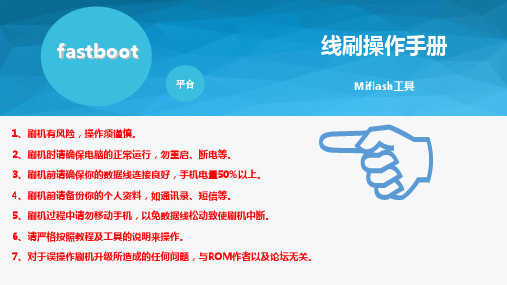

TP 720N V3 8M flash 无TTL 刷回原厂教程1.首先请确定机器是TP 720N V3版本,并且已经刷了的不死uboot文件720N-不死uboot_EC888F123456.bin(初始MAC位于1FC00,为EC888F123456,请用winhex自行修改)。
(如果硬件版本不对,最好不要尝试,以免变砖;如果硬件版本OK,不确定是否是附件uboot,请重刷uboot,方法见如下)TP 720N V3版本4M 或者8M flash 刷不死uboot教程1.1原厂固件或者其他固件请升级到附件2的TL-WR720N_Gargoyle-Router_Revision-04ff0f8.bin(该固件mtd 可写): 若无法直接刷,请先刷720N-4M-石像鬼月圆之夜-3G-factory.bin再升级。
1.2 winscp连接到路由(用户root密码password),将720N-不死uboot_EC888F123456.bin上传至/tmp,secueCR(用户root密码password)登录路由,运行cd /tmp,接着运行mtd –r write uboot_EC888F123456.bin u-boot,机器重启之后就已经是720N-不死uboot_EC888F123456.bin了。
注意: 下次升级tp官网下载的固件的时候要注意是不是有uboot(看固件大小是否是3.75 MB (3,932,160 字节),最好用winhex查看固件),否则将会把uboot刷掉,很可能变砖。
刷完720N-不死uboot_EC888F123456.bin之后,关闭路由电源,按住路由的reset键,同时打开电源,看到LED 闪完第四次后松开reset,设置本地连接IP为192.168.1.2,掩码255.255.255.0,在IE输入192.168.1.1进入刷机界面,刷入720Nv3-无uboot-有art-TP原厂固件-4M-20130819.bin文件,刷完重启就已经是tp原厂了,路由IP 192.168.1.253,无线开启无密码。

作线刷救砖包的简单方法全文共四篇示例,供读者参考第一篇示例:线刷救砖包是一种应急救助工具,可以帮助我们在手机出现故障时恢复系统。
在手机遇到无法开机、系统崩溃等问题时,线刷救砖包可以帮助我们解决这些困扰。
那么如何制作一份自己的线刷救砖包呢?下面将介绍一种简单的方法。
材料准备:1.一台电脑2.一根USB数据线3.一份适用于你手机型号的线刷救砖包4.手机电池电量充足步骤一:下载线刷救砖包我们需要在互联网上下载适用于我们手机型号的线刷救砖包。
可以在手机官网或者第三方下载网站找到相应的资源。
一般来说,线刷救砖包会以ROM的形式存在,包括系统文件、刷机工具等。
步骤二:安装并打开刷机工具将下载好的线刷救砖包解压缩,得到其中的刷机工具。
安装好该刷机工具,并打开它。
在刷机工具中,选择线刷救砖包的系统文件,将其加载到工具中。
步骤三:连接手机使用USB数据线将手机连接到电脑。
确保手机的电量充足,避免在刷机过程中因为电量不足导致操作中断。
连接好后,刷机工具会自动识别手机,并显示出手机的信息。
步骤四:刷机操作在刷机工具中,选择对应的刷机模式,一般有全刷、清除所有数据、刷入系统等选项。
根据具体情况选择对应的操作方式。
然后点击开始刷机,等待刷机进度完成。
刷机完成后,刷机工具会显示出刷机成功的提示。
此时可以安全断开手机与电脑的连接,并重启手机。
这时候,手机就会回到初始状态,恢复到线刷救砖包内预置的系统版本。
通过以上简单的方法,我们就可以制作一份自己的线刷救砖包,帮助手机重新恢复正常使用。
当手机出现故障时,可以随时使用这份线刷救砖包来解决问题,避免因为系统故障而影响我们的正常使用。
希望以上方法能够帮助到有需要的朋友们。
第二篇示例:作线刷救砖包是一种被广泛使用的工具,用于解决Android手机或平板设备遇到砖的情况。
砖是指设备遇到无法启动、无法正常工作或者卡在某个界面无法操作的问题。
作线刷救砖包能够帮助用户重新烧写系统,修复设备的问题,使其恢复正常使用。
本教程要使用火狐浏览器!
首先拔掉路由器和电脑上所有网线,包括路由器wan口上的网线,只用一根网线连接电脑和路由器的lan口
然后单击这个
接着单击这个
进入适配器设置
本地连接右键,属性
选中Internet 协议版本4,点击属性
按照下图所示设置好,点击确定(刷机完成后要改回自动,参照这里)
然后路由器断电,按着reset,重新插上电源,等所有灯都快速闪烁后放开reset
打开火狐浏览器,输入192.168.1.1,就会进入uboot控制台
在固件那一栏点击浏览,选择固件文件,其他什么都不要动,点击刷新固件,等待他显示刷机完毕后,把ip获取方式重新改成自动,然后重新进192.168.1.1,然后再按照设置教程重新设置一次就行了。
一步一步教你刷入第三方recovery的教程,全网最详细下面是以ZUK Z1为例进行的详细讲解,其他手机通用,个别细节略有不同。
所需工具可能有所不同,但是原理是相同的,请自行到论坛查找自己手机适合的工具和软件。
刷入第三方rec的方法主要有三种:一、Fastboot模式下刷rec(最常用方法)二、高通QPST线刷rec三、Recovery模式下刷入twrp的zip包和img镜像一、Fastboot模式下刷rec(最常用方法)教程手机在fastboot模式下链接电脑,电脑上驱动装好,在fastboot 工具的目录运行命令行。
fastboot模式下刷入rec的方法和命令主要是概括为两条命令:fastboot flash recovery recovery.img请注意:加粗的这个部分替换成recovery.img文件的目录,如果在同一个目录就不用改。
这个命令是把rec永久刷入手机。
如果手机没有“真解锁”,这个命令是不能执行成功的。
fastboot boot recovery.img请注意:加粗的这个部分替换成recovery.img文件的目录,如果在同一个目录就不用改。
这个命令是把rec临时刷入手机。
如果手机没有“真解锁”,这个命令是不能执行成功的。
下面是本人制作的zuk z1一键刷入工具的教程,利用的就是这两个命令的原理。
1. 下载twrp的fastboot线刷包,解压2.确保手机bootloader未锁,并且开启usb调试模式,授权调试3.双击运行一键刷入recovery工具.bat文件,会出现命令行对话框,按任意键继续4.确认现在手机的状态,开机状态就输入1,然后回车;如果你现在手机已经处于fastboot模式,那就输入2回车。
5.按照提示做好准备工作,(手机连点7下关于手机-版本号,就会打开开发者模式,再进开发者模式,打开USB调试)。
将手机USB连接电脑,若手机出现授权,就选总是信任授权。
6.手机会重启进入fastboot模式,然后自动刷入rec,刷写完毕,手机会再次重启。
1.在树熊X1通电的情况下,将电脑网卡的IP改成10.10.10.3
刷机文件改成这样,刷u-boot的请将文件改成uboot.bin,刷固件就将文件名改成root_uImage。
这是树熊原版u-boot对刷机的设定。
如果刷过beerd等不死u-boot后,具体刷固件方法请按照新u-boot用法进行
2.打开tftp32软件,确保地址栏已经识别10.10.10.3这个IP 如图:
3. 用牙签、大头针、笔尖等硬物按住reset键不放
4.保持按住reset键不放的状态拔下电源并迅速插上,直到TFTP32软件开始刷机
注意:固件升级时,TFTP32软件上会出现进度条,等进度条完毕后,刷机过程结束,此时千万不要断开电源
等上1分钟后一般固件已经启动,就可以正常web访问了,注意:刷过u-boot后请重新刷一次固件。
本教程要使用火狐浏览器!
首先拔掉路由器和电脑上所有网线,包括路由器wan口上的网线,只用一根网线连接电脑和路由器的lan口
然后单击这个
接着单击这个
进入适配器设置
本地连接右键,属性
选中Internet 协议版本4,点击属性
按照下图所示设置好,点击确定(刷机完成后要改回自动,参照这里)
然后路由器断电,按着reset,重新插上电源,等所有灯都快速闪烁后放开reset
打开火狐浏览器,输入192.168.1.1,就会进入uboot控制台
在固件那一栏点击浏览,选择固件文件,其他什么都不要动,点击刷新固件,等待他显示刷机完毕后,把ip获取方式重新改成自动,然后重新进192.168.1.1,然后再按照设置教程重新设置一次就行了。